Notificações por e‑mail quando um usuário faz logon no Windows
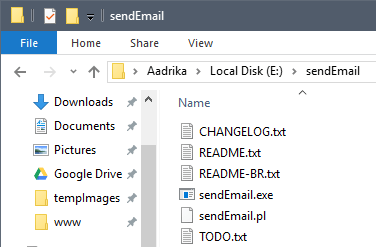
Por que usar notificações por e‑mail no logon
Se você administra várias contas de usuário ou computadores, receber um e‑mail simples quando alguém faz logon ajuda a acompanhar atividades e detectar acessos não autorizados. Também é útil para monitorar máquinas que não devem ser usadas por outras pessoas.
O que esta solução faz
Este guia ensina a usar o SendEmail (um cliente SMTP leve por linha de comando) e o Agendador de Tarefas do Windows para enviar um e‑mail sempre que qualquer usuário fizer logon no sistema.
Importante: o SendEmail precisa de suporte a TLS para funcionar com serviços modernos (Gmail, Outlook.com etc.).
Pré‑requisitos
- Acesso de administrador ao computador.
- Conexão com a internet no momento do envio.
- Conta de e‑mail com credenciais válidas e, preferencialmente, uma senha de aplicativo (quando o provedor suportar). Se usar Gmail, ative a verificação em duas etapas e crie uma senha de aplicativo ou configure um SMTP seguro via OAuth2/relay.
- SendEmail (versão com TLS).
Baixar e preparar o SendEmail
- Baixe o SendEmail do site oficial — baixe a versão que oferece suporte a TLS.
- Extraia o executável para um local seguro, por exemplo:
- C:\Program Files\SendEmail\
- ou outra pasta fora do perfil do usuário para reduzir acesso não autorizado.
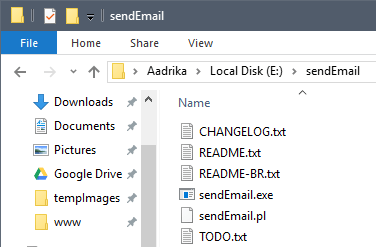
Criar a tarefa no Agendador de Tarefas
- Abra o menu Iniciar e pesquise por “Agendador de Tarefas”.
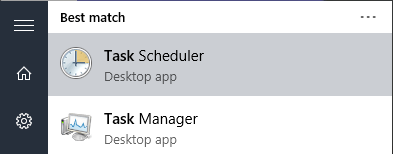
- No painel direito, clique em “Criar Tarefa”.
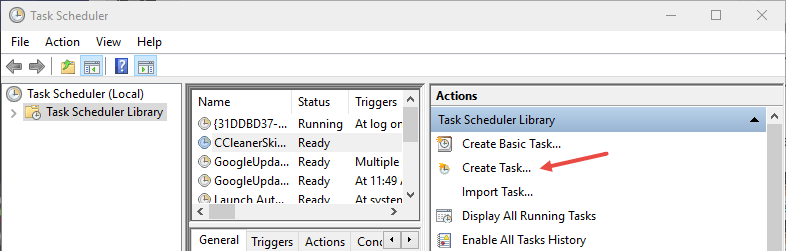
- Na aba Geral, dê um nome descritivo (ex.: “Notificar por e‑mail no logon”) e uma descrição. Selecione “Executar esteja o usuário conectado ou não”.
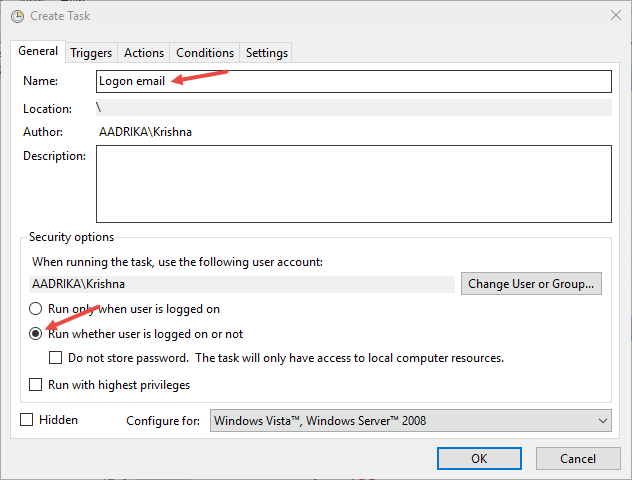
- Vá para a aba “Triggers” e clique em “Novo…”. Em “Iniciar a tarefa”, selecione “Ao iniciar sessão” e escolha “Qualquer usuário”. Salve.
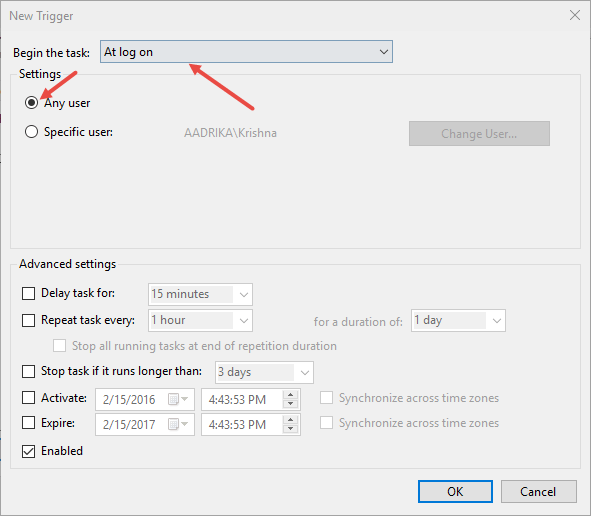
- Na aba “Ações”, clique em “Novo…” para adicionar a ação que executará o SendEmail.
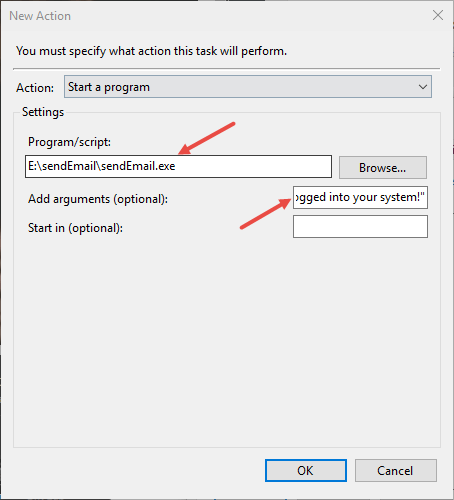
- Em “Programa/script”, informe o caminho completo do executável do SendEmail (ex.: C:\Program Files\SendEmail\sendemail.exe). Em “Adicionar argumentos”, insira a linha de argumentos ajustada para sua conta:
-f seuEmail@gmail.com -t seuEmail@gmail.com -xu seuEmail@gmail.com -xp SENHA_DE_APLICATIVO -s smtp.gmail.com:587 -o tls=yes -u "Atividade de logon do sistema" -m "Um usuário iniciou sessão no seu sistema"Substitua:
- seuEmail@gmail.com pelo seu e‑mail.
- SENHA_DE_APLICATIVO pela senha de aplicativo ou método seguro equivalente.
Observação: se usar outro provedor, altere smtp.gmail.com e a porta conforme necessário.
- Clique em OK para salvar a ação. A tarefa mostrará a ação adicionada.
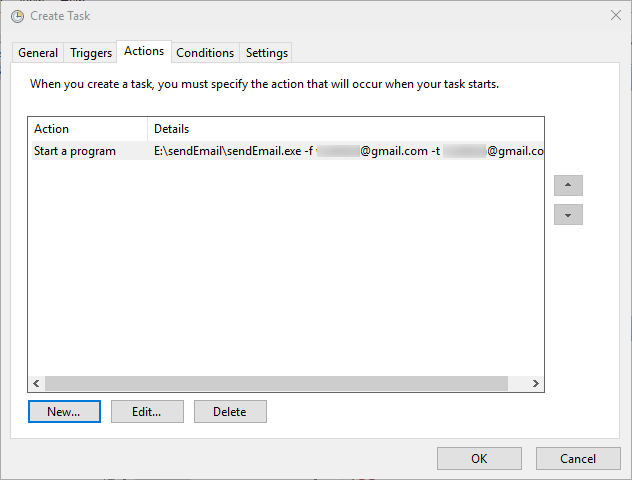
- Aba “Condições”: desmarque “Iniciar a tarefa somente se o computador estiver ligado na alimentação CA” se quiser que a tarefa rode também em bateria (laptops).
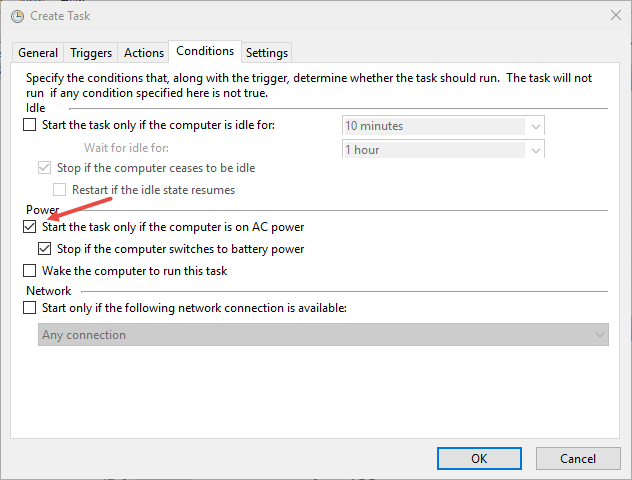
- Salve a tarefa. Para testar, selecione a tarefa no painel central e clique em “Executar”. Deve ser enviado um e‑mail de teste.
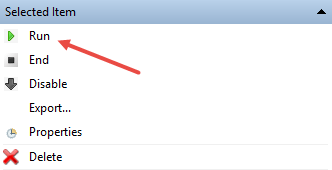
O que significam as opções do SendEmail
- -f — Endereço do remetente
- -t — Endereço do destinatário
- -xu — Nome de usuário (normalmente o e‑mail)
- -xp — Senha da conta (use senha de aplicativo quando possível)
- -s — Servidor SMTP e porta (ex.: smtp.gmail.com:587)
- -o tls=yes — Forçar TLS/STARTTLS
- -u — Assunto do e‑mail
- -m — Corpo da mensagem
Segurança e privacidade (não ignore)
- Não deixe senhas em texto simples sempre que possível. Use senhas de aplicativo ou credenciais temporárias.
- Se o provedor de e‑mail oferece OAuth2/Relay, prefira esse fluxo para evitar armazenar senhas locais.
- Restrinja a pasta do SendEmail a administradores (permissões NTFS) para reduzir o risco de modificação.
- Considere usar o Gerenciador de Credenciais do Windows ou um script que recupere a senha de forma segura.
Importante: muitos provedores (ex.: Gmail) não aceitam mais “less secure apps”. Configure verificação em duas etapas e crie uma senha de aplicativo para que o envio via SMTP funcione.
Alternativas e quando este método falha
- Quando o provedor exige OAuth2 (sem senhas de aplicativo), o SendEmail puro pode não funcionar. Use um script PowerShell que implemente OAuth2 (por exemplo, via Microsoft Graph) ou um agente que suporte OAuth.
- Para ambientes empresariais, prefira usar um servidor SMTP interno ou um serviço de relay com autenticação adequada.
- Se busca logs mais detalhados (quem, hora, endereço IP), combine esta abordagem com auditoria de eventos do Windows e uma solução centralizada de logs (SIEM).
Checklist rápido (Admin)
- Baixar SendEmail versão TLS.
- Extrair para pasta segura (somente admins).
- Criar tarefa no Agendador: Gatilho = Ao iniciar sessão (Qualquer usuário).
- Configurar ação com caminho do sendemail.exe e argumentos atualizados.
- Usar senha de aplicativo / OAuth / relay.
- Testar execução manualmente.
- Verificar permissões da pasta e política de senhas.
Testes e critérios de aceitação
Critérios de aceitação:
- Ao executar a tarefa manualmente, um e‑mail de teste chega ao destinatário.
- Após logon de um usuário, o e‑mail é enviado automaticamente dentro de 1–2 minutos (se houver conectividade).
- A tarefa aparece com histórico de execução sem erros no Agendador de Tarefas.
Testes sugeridos:
- Teste local: executar a tarefa manualmente e confirmar recebimento.
- Teste real: efetuar logon com conta padrão e confirmar recebimento do e‑mail.
- Teste de falha: desconectar a rede e confirmar que a tarefa registra falha esperada.
- Segurança: inspecionar a pasta do SendEmail e conferir permissões NTFS.
Boas práticas e heurísticas
- Use um endereço de e‑mail dedicado para alertas para separar notificações de mensagens pessoais.
- Limite o número de destinatários para reduzir exposição de contas.
- Centralize notificações em uma caixa que suporte processamento automático (por exemplo, regras de prioridade, integrações com chatOps).
- Para ambientes críticos, complemente com alertas SMS ou integrações com ferramentas de monitoramento.
Resumo
Seguindo estes passos você terá notificações por e‑mail sempre que um usuário fizer logon no Windows, usando o SendEmail e o Agendador de Tarefas. Garanta que as credenciais sejam armazenadas de forma segura (senha de aplicativo ou OAuth) e teste a tarefa antes de confiar nela para monitoramento.
Notas: deixe um comentário com sua experiência ou dúvidas sobre variações (ex.: usar PowerShell, servidores SMTP corporativos ou integrações com serviços de mensageria).
Leitura sugerida: Como alterar a imagem da tela de logon do Windows; Como desativar notificações do sistema no Windows.
Materiais semelhantes

Instalar e usar Podman no Debian 11
Apt‑pinning no Debian: guia prático

Injete FSR 4 com OptiScaler em qualquer jogo
DansGuardian e Squid com NTLM no Debian Etch

Corrigir erro de instalação no Android
